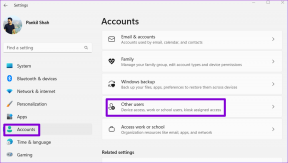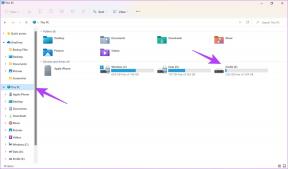ما هي أداة استرداد ملفات Microsoft Windows وكيفية استخدامها
منوعات / / November 29, 2021
متى كانت آخر مرة قمت فيها بحذف ملف عن طريق الخطأ وندمت عليه على الفور؟ يحدث مع الجميع. نفقد الوصول إلى الملفات والمجلدات المهمة لجميع أنواع الأسباب ، ثم نتساءل عن سؤال واحد معقد. كيفية استعادته? أصدرت Microsoft أداة Windows File Recovery للإجابة على هذا السؤال الدقيق. الآن قد تتساءل - ما هي أداة استرداد ملفات Windows؟ كيف يعمل؟

تم إصدار الأداة مؤخرًا وهي متاحة للتنزيل من متجر Microsoft. إنها أداة سطر أوامر ، مما يعني أنه سيتعين عليك استخدام موجه الأوامر. عدم وجود واجهة مستخدم رسومية (GUI) تعني عدم وجود قوائم أو أزرار للنقر عليها. إنه يعمل على محركات أقراص التخزين الداخلية والخارجية ، مما يعني أنه يمكنك أيضًا استعادة الملفات والمستندات المحذوفة على الفلاش ومحركات الأقراص الصلبة الخارجية أو SSD.
قم بتنزيل Windows File Recovery
سنناقش كل ما يمكن معرفته حول أداة استرداد ملفات Windows ، بما في ذلك بعض الأمثلة.
هيا نبدأ.
المتطلبات الأساسية
يعمل على أجهزة الكمبيوتر التي تعمل بنظام Windows 10 فقط. لا يوجد دعم للإصدارات الأقدم مثل Windows 8 أو 7. حتى في نظام التشغيل Windows 10 ، يحتاج جهاز الكمبيوتر الخاص بك إلى التحديث إلى بناء نسخة 2004 أو أعلى للأداة للعمل.
كيف تتحقق من إصدار Windows الخاص بك؟
اضغط على مفتاح Windows + R لفتح موجه التشغيل واكتب وينفر (اختصار لإصدار Windows) قبل الضغط على Enter.

سيؤدي ذلك إلى فتح مربع حوار حيث يمكنك التحقق من إصدار Windows الخاص بك.

معلمات البحث
تقول Microsoft أن أداة Windows File Recovery ستعمل على جميع الأجهزة ، بما في ذلك محركات أقراص USB المحمولة والأقراص الصلبة وبطاقات الذاكرة.
تم تطوير فريق تطوير الأداة لاسترداد الملفات حتى بعد الانتهاء من ذلك مسح البيانات من محرك الأقراص الخاص بك. هذا رائع ومقلق في نفس الوقت. بينما يسعدني أنه يمكنني الآن استعادة الملفات والوثائق ، لم يكن لدي أمل في التعافي. أنا قلق من أن مسح القرص الصلب الخاص بي نظيفًا قبل بيع الكمبيوتر المحمول الخاص بي ليس جيدًا. قد يستمر شخص ما في استعادة البيانات.

ستعمل أداة سطر الأوامر على أنظمة الملفات NTFS و FAT و exFAT و ReFS. هذا يغطي جميع الشعبية ويجب أن يكون كافياً لمعظمنا.
علاوة على ذلك ، يمكنك البحث عن الملفات والمستندات بالاسم ونوع الملف ومسار الملف والكلمات الرئيسية أيضًا.
ملحوظة: سيعمل Windows File Recovery على بطاقات SD أو محركات أقراص فلاش أو USB أقل من تخزين 4 جيجابايت في حالة FAT و exFAT. في حالة NTFS ، سيعمل على محركات أقراص فلاش> تخزين 4 جيجابايت.
كيف يقوم Windows بحذف البيانات
اسمحوا لي أن أشرح لك كيفية إدارة البيانات أو الملفات على Windows بسرعة. يتم نقل أي ملف تقوم بحذفه على جهاز الكمبيوتر الذي يعمل بنظام Windows 10 إلى سلة المحذوفات. أثناء جلوسهم هناك ، تستمر هذه الملفات في شغل مساحة التخزين على محرك الأقراص الخاص بك.
عندما انت حذف ملف من سلة المحذوفات ، لا يزال لم يتم حذفه ، لكن Windows يميز المساحة (القطاعات) على أنها فارغة وجاهزة لتخزين بيانات جديدة.

عند تخزين البيانات الجديدة أو حفظها في نفس المكان (القطاع) يتم الكتابة فوق الملفات. هذا يجعل من الصعب أو شبه المستحيل استعادة الملفات المحذوفة لأنها لم تعد متوفرة في القطاع.
نصيحة: حاول استخدام القرص الصلب بأقل قدر ممكن ولا تخزن بيانات جديدة قبل استعادة القرص القديم. لا تريد الكتابة فوق البيانات المحذوفة عن طريق الخطأ.
كيفية استخدام أداة استرداد ملفات Windows
قم بتنزيله وتثبيته ، تمامًا مثل أي تطبيق آخر. قم بتشغيله من قائمة ابدأ مع حقوق المسؤول. يجب أن ترى موجه الأوامر (CMD) مفتوحًا بخلفية سوداء. يمكنك أيضًا استخدام PowerShell إذا كنت تعرف كيفية ذلك.
هناك ثلاث طرق لاستعادة الملفات المحذوفة:
- الوضع الافتراضي وهو مفيد للملفات المحذوفة مؤخرًا في نظام NTFS.
- يستغرق وضع المقطع وقتًا أطول ولكنه قد يساعد في استعادة الملفات المحذوفة القديمة حتى من محرك الأقراص التالف أو المهيأ.
- يعمل وضع التوقيع NTFS ، FAT ، تسمح أنظمة الملفات exFAT و ReFS بالبحث حسب نوع الملف وهي مفيدة لمحركات الأقراص الخارجية أيضًا.

لست متأكدًا من الوضع الذي يجب استخدامه؟ ابدأ من الافتراضي حتى تجد ما تبحث عنه.
تقول Microsoft أن أداة CMD الخاصة بها تعمل على محركات أقراص الحالة الصلبة ، ولكن التأثير قد يكون محدودًا بسبب الطريقة تعمل محركات الأقراص ذات الحالة الثابتة. لا ترفع آمالك. عادة ما يتم حذف الملفات على الفور على أقراص الحالة الصلبة.
هذا هو الأمر الأساسي:
winfr-drive: الوجهة- drive: / switches
يجب أن يكون محرك الأقراص المصدر والوجهة منفصلين كما هو الحال مع جميع تطبيقات استرداد الملفات. المصدر هو المكان الذي تم حذف الملف منه والوجهة هي المكان الذي تريد حفظه فيه. سيتم حفظ جميع الملفات المستردة في مجلد "تاريخ ووقت استرداد" جديد.
أعط الأمر أدناه إذا كنت تعرف موقع الملف واسمه. بالطبع ، سيتعين عليك استبدال اسم المستخدم واسم الملف الدقيق من الأمر أدناه.
winfr C: D: / n \ users \ username \ documents \ articlename.docx
اضغط على "y" للمتابعة عندما يُطلب منك ذلك. يمكنك استعادة المجلد بأكمله من هذا القبيل. لاحظ الشرطة المائلة للخلف في نهاية اسم المجلد.
winfr C: D: / n \ المستخدمون \ اسم المستخدم \ المستندات \
فيما يلي بعض الأوامر لوضع Segment الذي يتضمن الأمر / r قبل / n كما هو موضح أعلاه في الوضع الافتراضي. يمكنك استرداد جميع صور JPEG وملفات مستندات DOCX في نفس الوقت باستخدام أحرف البدل * بدلاً من اسم الملف.
winfr C: D: / r / n * .jpeg / n * .docx

فيما يلي مثال على استخدام الكلمات الرئيسية في وضع المقطع.
winfr C: D: / r / n * المخزون *
يتم الإشارة إلى وضع التوقيع بواسطة الأمر / x / y.
لنحاول استعادة ملفات PDF و PNG.
winfr C: D: / x / y: pdf، png
ألست متأكدًا من أنواع الملفات المدعومة؟ قم بتشغيل الأمر أدناه لمعرفة ذلك.
winfr / #
شاركت Microsoft حتى المزيد من الأوامر في مستند الدعم الرسمي الذي يمكنك سحبه.
حالة الاسترداد
تعد أداة الاسترداد من Microsoft بمثابة نعمة للعديد من مستخدمي Windows. إنه سهل الاستخدام إذا كنت تعرف كيفية استخدام الأمر. موجه وهو ليس من الصعب على أي حال. يمكن للعديد من المستخدمين بالتأكيد استخدام واجهة مستخدم رسومية. أيضًا ، يجب أن يكون مثبتًا مسبقًا على كل نسخة من نظام التشغيل Windows 10 مع جميع برامج bloatware التي حزمها Microsoft. هذا هو واحد. أداة مفيدة ويستحق مكانًا. خلاف ذلك ، لن يكتشف معظم المستخدمين أبدًا ما لم يواجهوا مشكلة.
القادم: هل تريد نسخ برامج التشغيل احتياطيًا على كمبيوتر يعمل بنظام Windows 10؟ تعرف على كيفية القيام بذلك حتى لا تضطر إلى تنزيلها وتثبيتها في حالة حدوث خطأ ما.